Werken met resources in de beheerde resourcegroep voor beheerde Azure-toepassing
In dit artikel wordt beschreven hoe u resources bijwerkt die zijn geïmplementeerd als onderdeel van een beheerde toepassing. Als uitgever van een beheerde toepassing hebt u beheertoegang tot resources in de beheerde resourcegroep in de Azure-tenant van de klant. Als u deze resources wilt bijwerken, moet u zich aanmelden bij het abonnement van de klant, de beheerde resourcegroep zoeken die is gekoppeld aan een beheerde toepassing en toegang krijgen tot de resources in de beheerde resourcegroep. Zie Publisher- en klantmachtigingen voor meer informatie over machtigingen.
In dit artikel wordt ervan uitgegaan dat u de beheerde toepassing hebt geïmplementeerd in de Managed Web Application (IaaS) met het voorbeeldproject van Azure Management Services . Deze beheerde toepassing bevat een Standard_D1_v2 virtuele machine. Als u die beheerde toepassing niet hebt geïmplementeerd, kunt u dit artikel nog steeds gebruiken om vertrouwd te raken met de stappen voor het bijwerken van een beheerde resourcegroep.
In de volgende afbeelding ziet u de geïmplementeerde beheerde toepassing.
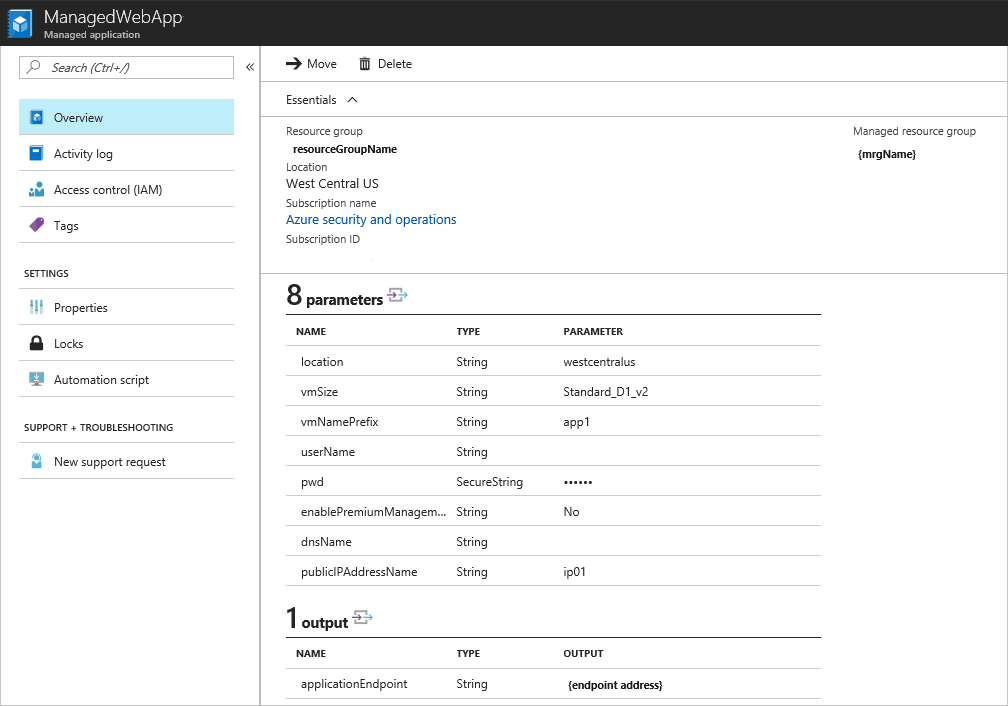
In dit artikel gebruikt u Azure CLI voor het volgende:
- Identificeer de beheerde toepassing.
- Identificeer de beheerde resourcegroep.
- Identificeer de virtuele-machineresource in de beheerde resourcegroep.
- Wijzig de grootte van de virtuele machine in een kleinere grootte als deze niet wordt gebruikt of een grotere om meer belasting te ondersteunen.
- Wijs een beleid toe aan de beheerde resourcegroep die de toegestane locaties aangeeft.
Beheerde toepassing en beheerde resourcegroep ophalen
Gebruik de volgende opdrachten om de beheerde toepassingen in een resourcegroep op te halen. Vervang <resourceGroupName> door uw resourcegroepnaam.
az managedapp list --query "[?contains(resourceGroup,'<resourceGroupName>')]"
Als u de id van de beheerde resourcegroep wilt ophalen, gebruikt u:
az managedapp list --query "[?contains(resourceGroup,'<resourceGroupName>')].{ managedResourceGroup:managedResourceGroupId }"
Het formaat van VM's in een beheerde resourcegroep wijzigen
Als u de virtuele machines in de beheerde resourcegroep wilt zien, geeft u de naam van de beheerde resourcegroep op. Vervang door <mrgName> de naam van uw beheerde resourcegroep.
az vm list -g <mrgName> --query "[].{VMName:name,OSType:storageProfile.osDisk.osType,VMSize:hardwareProfile.vmSize}"
Als u de grootte van de VM's wilt bijwerken, gebruikt u:
az vm resize --size Standard_D2_v2 --ids $(az vm list -g <mrgName> --query "[].id" -o tsv)
Nadat de bewerking is voltooid, controleert u of de toepassing wordt uitgevoerd op Standard D2 v2.
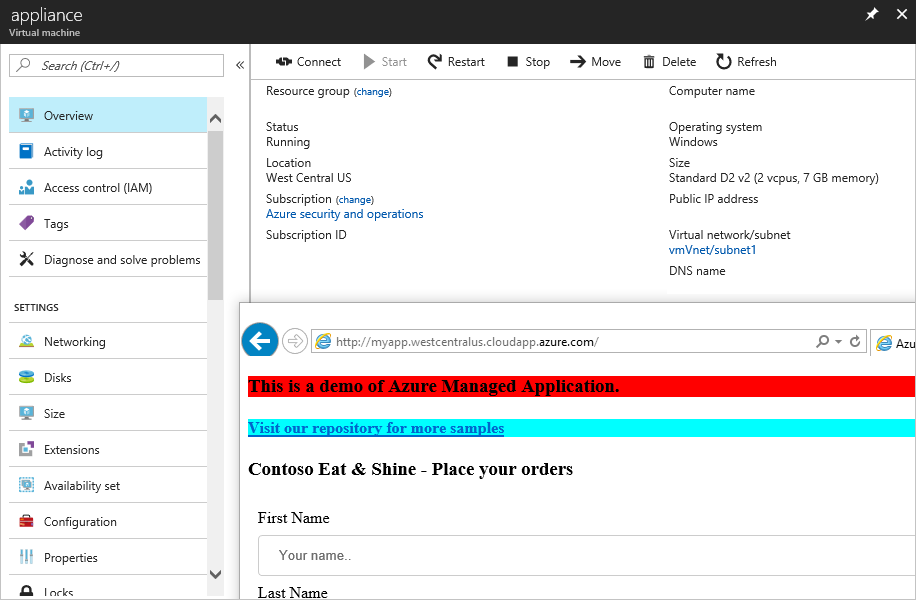
Beleid toepassen op beheerde resourcegroep
Haal de beheerde resourcegroep op en wijs een beleid toe aan dat bereik. Het beleid e56962a6-4747-49cd-b67b-bf8b01975c4c is een ingebouwd beleid om toegestane locaties op te geven.
managedGroup=$(az managedapp show --name <app-name> --resource-group <resourceGroupName> --query managedResourceGroupId --output tsv)
az policy assignment create --name locationAssignment --policy e56962a6-4747-49cd-b67b-bf8b01975c4c --scope $managedGroup --params '{
"listofallowedLocations": {
"value": [
"northeurope",
"westeurope"
]
}
}'
Als u de toegestane locaties wilt zien, gebruikt u:
az policy assignment show --name locationAssignment --scope $managedGroup --query parameters.listofallowedLocations.value
De beleidstoewijzing wordt weergegeven in de portal.
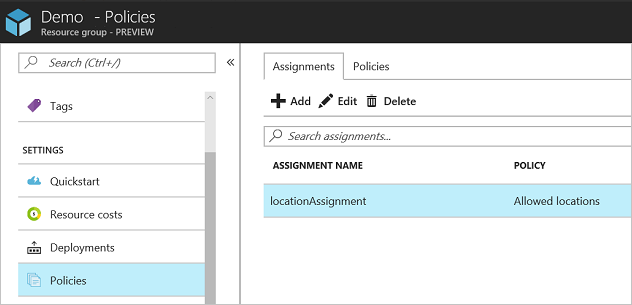
Volgende stappen
- Zie het overzicht van beheerde toepassingen in Azure voor een inleiding tot beheerde toepassingen.
- Zie Voorbeeldprojecten voor door Azure beheerde toepassingen voor voorbeeldprojecten.